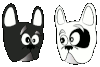[AIDE INFORMATIQUE] La défragmentation
 Zebulon
Membre, Modérateur, Administrateur, Admin. Tête à l'envers...
Zebulon
Membre, Modérateur, Administrateur, Admin. Tête à l'envers...
Voila un terme bien barbare pour les novices.
Tout, absolument tout ce que vous faites sur un PC est enregistré sur le disque dur.
Certaines choses sont régulièrement supprimées par les programmes eux-même, mais d'autres restent, c'est pourquoi, il faut faire un nettoyage de votre PC avant de lancer une défragmentation.
Lorsque vous supprimer des fichiers sur le disque dur, il reste des espaces vides qui ne sont pas forcément utilisés tout de suite.
Ainsi, pour assurer un optimisation des accès aux fichiers, il faut, régulièrement, effectuer une défragmentation qui va remettre les fichiers de manière contigüe.
NOTE IMPORTANTE : il faut éviter au maximum qu'un disque dur passe en dessous de 15% d'espace libre. Ce n'est pas bon pour le disque et rend difficile voire impossibles les défragmentations.
Il existe 2 méthodes pour effectuer cette défragmentation.
La méthode Windows :
Ouvrez le poste de travail puis cliquez avec le bouton droit de la souris sur le disque à défragmenter et sélectionnez "Propriétés"

Cliquez ensuite sur "Nettoyage de disque" pour supprimer les fichiers temporaires et inutiles de votre disque dur avant de lancer la défragmentation.

Sélectionnez ensuite l'onglet "Outils" puis cliquez sur le bouton "Défragmenter maintenant"

Ceci est donc la méthode permettant de défragmenter son disque dur avec les outils fournis en standard avec Windows.
Toutefois, mon expérience me fait préférer l'un des 2 logiciels gratuits ci-dessous.
La méthode du logiciel tiers (qui a ma préférence) :
Defraggler : lancez le logiciel, sélectionner le disque dur à défragmenter et cliquer sur "Analyser". Une fois l'analyse terminée, cliquer sur "Défragmenter" pour lancer la défragmentation. Ce n'est pas la peine de modifier les options qui, la plupart du temps, sont correctement initialisées par défaut.

Auslogics Disk Defrag Free : Ce logiciel a ma préférence car je trouve que c'est celui qui optimise le mieux les disques durs. Lancez le logiciel, sélectionner le ou les disques durs à défragmenter puis cliquez sur le bouton "Defrag".

Il existe beaucoup d'autres logiciels gratuits ou non permettant d'effectuer cette défragmentation mais j'ai volontaire choisi de ne vous présenter que les 2 gratuits les plus usités.
N'hésitez pas à me contacter pour toute question.
Tout, absolument tout ce que vous faites sur un PC est enregistré sur le disque dur.
Certaines choses sont régulièrement supprimées par les programmes eux-même, mais d'autres restent, c'est pourquoi, il faut faire un nettoyage de votre PC avant de lancer une défragmentation.
Lorsque vous supprimer des fichiers sur le disque dur, il reste des espaces vides qui ne sont pas forcément utilisés tout de suite.
Ainsi, pour assurer un optimisation des accès aux fichiers, il faut, régulièrement, effectuer une défragmentation qui va remettre les fichiers de manière contigüe.
NOTE IMPORTANTE : il faut éviter au maximum qu'un disque dur passe en dessous de 15% d'espace libre. Ce n'est pas bon pour le disque et rend difficile voire impossibles les défragmentations.
Il existe 2 méthodes pour effectuer cette défragmentation.
La méthode Windows :
Ouvrez le poste de travail puis cliquez avec le bouton droit de la souris sur le disque à défragmenter et sélectionnez "Propriétés"

Cliquez ensuite sur "Nettoyage de disque" pour supprimer les fichiers temporaires et inutiles de votre disque dur avant de lancer la défragmentation.

Sélectionnez ensuite l'onglet "Outils" puis cliquez sur le bouton "Défragmenter maintenant"

Ceci est donc la méthode permettant de défragmenter son disque dur avec les outils fournis en standard avec Windows.
Toutefois, mon expérience me fait préférer l'un des 2 logiciels gratuits ci-dessous.
La méthode du logiciel tiers (qui a ma préférence) :
Defraggler : lancez le logiciel, sélectionner le disque dur à défragmenter et cliquer sur "Analyser". Une fois l'analyse terminée, cliquer sur "Défragmenter" pour lancer la défragmentation. Ce n'est pas la peine de modifier les options qui, la plupart du temps, sont correctement initialisées par défaut.

Auslogics Disk Defrag Free : Ce logiciel a ma préférence car je trouve que c'est celui qui optimise le mieux les disques durs. Lancez le logiciel, sélectionner le ou les disques durs à défragmenter puis cliquez sur le bouton "Defrag".

Il existe beaucoup d'autres logiciels gratuits ou non permettant d'effectuer cette défragmentation mais j'ai volontaire choisi de ne vous présenter que les 2 gratuits les plus usités.
N'hésitez pas à me contacter pour toute question.